Deze wikiHow leert je hoe je een computerbesturingssysteem op een nieuwe, lege computer installeert. U kunt dit doen op een Windows-computer door een installatiediskette of -schijf van het besturingssysteem te plaatsen en vervolgens de computer op te starten vanaf de schijf of het station. Op gloednieuwe Mac-computers zal altijd een besturingssysteem geïnstalleerd zijn, maar je kunt het standaard besturingssysteem van je Mac opnieuw installeren door Internet Recovery te gebruiken als de harde schijf van je Mac leeg is.
Methode één van de twee:
Op Windows
-
 1 Plaats de installatieschijf of het flashstation. Als u een nieuw besturingssysteem onder Windows wilt installeren, moet het installatieprogramma van het besturingssysteem op een dvd- of flashstation staan en moet de schijf of het flashstation in uw computer worden geplaatst. Als u geen versie heeft van het besturingssysteem dat u wilt downloaden, kunt u er een downloaden voor de volgende besturingssystemen:
1 Plaats de installatieschijf of het flashstation. Als u een nieuw besturingssysteem onder Windows wilt installeren, moet het installatieprogramma van het besturingssysteem op een dvd- of flashstation staan en moet de schijf of het flashstation in uw computer worden geplaatst. Als u geen versie heeft van het besturingssysteem dat u wilt downloaden, kunt u er een downloaden voor de volgende besturingssystemen: - Windows 10
- Windows 8
- Windows 7
-
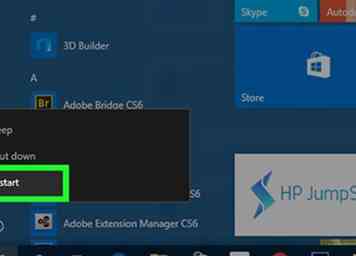 2 Start je computer opnieuw op. Houd de aan / uit-knop van de computer ingedrukt om deze uit te schakelen, wacht een paar seconden en druk vervolgens nogmaals op de aan / uit-knop om de computer weer in te schakelen.
2 Start je computer opnieuw op. Houd de aan / uit-knop van de computer ingedrukt om deze uit te schakelen, wacht een paar seconden en druk vervolgens nogmaals op de aan / uit-knop om de computer weer in te schakelen. -
 3 Wacht tot het eerste opstartscherm van de computer verschijnt. Zodra het opstartscherm verschijnt, hebt u een zeer beperkt venster waarin u op de setup-toets kunt drukken.
3 Wacht tot het eerste opstartscherm van de computer verschijnt. Zodra het opstartscherm verschijnt, hebt u een zeer beperkt venster waarin u op de setup-toets kunt drukken. - Het is het beste om te beginnen met het indrukken van de setup-toets zodra de computer opnieuw begint te werken.
-
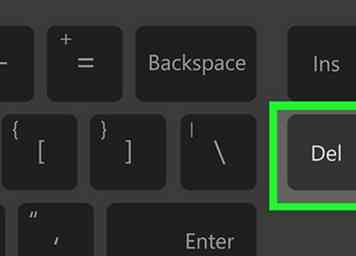 4 Houd ingedrukt del of F2 om de BIOS-pagina te openen. De sleutel waarop u wordt gevraagd, kan ook anders zijn; als dat het geval is, gebruik dan die sleutel. Hierdoor wordt de BIOS-pagina van uw computer geladen, vanaf dat punt kunt u uw installatieschijf of schijf selecteren.
4 Houd ingedrukt del of F2 om de BIOS-pagina te openen. De sleutel waarop u wordt gevraagd, kan ook anders zijn; als dat het geval is, gebruik dan die sleutel. Hierdoor wordt de BIOS-pagina van uw computer geladen, vanaf dat punt kunt u uw installatieschijf of schijf selecteren. - U gebruikt meestal de "F" -toetsen om toegang te krijgen tot het BIOS. Deze bevinden zich aan de bovenkant van uw toetsenbord, hoewel u mogelijk de map moet zoeken en vasthouden Fn ingedrukt terwijl u op de juiste "F" -toets drukt.
- U kunt de handleiding of online ondersteuningspagina van uw computermodel bekijken om de BIOS-sleutel van uw computer te bevestigen.
-
 5 Zoek de sectie "Boot Order". Dit gedeelte bevindt zich normaal op de hoofdpagina van het BIOS, hoewel u mogelijk de pijltoetsen moet gebruiken om naar het tabblad "Boot" of "Advanced" te gaan.
5 Zoek de sectie "Boot Order". Dit gedeelte bevindt zich normaal op de hoofdpagina van het BIOS, hoewel u mogelijk de pijltoetsen moet gebruiken om naar het tabblad "Boot" of "Advanced" te gaan. - Het gedeelte "Boot Order" varieert van BIOS tot BIOS. Als u de "Boot Order" -pagina van uw BIOS niet kunt vinden, raadpleegt u de handleiding van uw moederbord of zoekt u online uw computermodel op voor directe instructies voor uw specifieke BIOS-pagina.
-
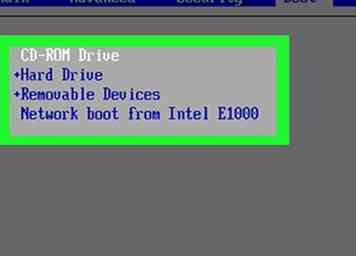 6 Selecteer de locatie van waaruit u uw computer wilt opstarten. In dit geval start u uw computer vanaf de harde schijf of vanaf een externe schijf, zoals een flashstation.
6 Selecteer de locatie van waaruit u uw computer wilt opstarten. In dit geval start u uw computer vanaf de harde schijf of vanaf een externe schijf, zoals een flashstation. - De schijfstationoptie is meestal van een label voorzien CD ROM drive, terwijl externe schijven worden weergegeven als Verwijderbare apparaten.
-
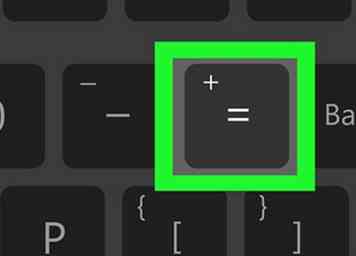 7 Verplaats uw geselecteerde locatie naar de top van de lijst. Meestal drukt u op de + toets met de opstartlocatie die u wilt gebruiken totdat deze bovenaan de lijst "Boot Order" staat.
7 Verplaats uw geselecteerde locatie naar de top van de lijst. Meestal drukt u op de + toets met de opstartlocatie die u wilt gebruiken totdat deze bovenaan de lijst "Boot Order" staat. - U kunt de sleutel die u hoort te gebruiken in de legenda die zich meestal aan de rechterkant of onder aan de BIOS-pagina bevindt, nogmaals controleren.
-
 8 Sla uw instellingen op en verlaat het BIOS. Er zou een "Save and Exit" -toets moeten zijn vermeld in de sleutellegende van het BIOS; druk op de daar vermelde sleutel om uw instellingen op te slaan en het BIOS te verlaten.
8 Sla uw instellingen op en verlaat het BIOS. Er zou een "Save and Exit" -toets moeten zijn vermeld in de sleutellegende van het BIOS; druk op de daar vermelde sleutel om uw instellingen op te slaan en het BIOS te verlaten. - Mogelijk moet u deze beslissing bevestigen door op te drukken ↵ invoeren met Ja gekozen.
-
 9 Start je computer opnieuw op. Zodra uw computer opnieuw opstart, selecteert hij uw schijf of flashstation als opstartlocatie, wat betekent dat hij het besturingssysteem gaat installeren.
9 Start je computer opnieuw op. Zodra uw computer opnieuw opstart, selecteert hij uw schijf of flashstation als opstartlocatie, wat betekent dat hij het besturingssysteem gaat installeren. -
 10 Volg de aanwijzingen op het scherm. Elk besturingssysteem zal verschillende stappen moeten nemen om het te installeren, dus volg gewoon de instructies op het scherm om de installatie te voltooien.
10 Volg de aanwijzingen op het scherm. Elk besturingssysteem zal verschillende stappen moeten nemen om het te installeren, dus volg gewoon de instructies op het scherm om de installatie te voltooien.
Methode twee van twee:
Op Mac
-
 1 Start je Mac opnieuw op. Houd de aan / uit-knop van je Mac ingedrukt tot de computer wordt uitgeschakeld en druk nogmaals op de aan / uit-knop om je Mac aan te zetten.
1 Start je Mac opnieuw op. Houd de aan / uit-knop van je Mac ingedrukt tot de computer wordt uitgeschakeld en druk nogmaals op de aan / uit-knop om je Mac aan te zetten. - Als uw Mac al is uitgeschakeld, drukt u gewoon op de aan / uit-knop om hem in te schakelen.
- U hebt internettoegang nodig om dit proces op uw Mac uit te voeren.
-
 2 Houd ingedrukt ⌘ Opdracht, ⌥ Keuze, en R tegelijkertijd. U moet dit doen voordat het opstartgeluid van de Mac wordt afgespeeld.
2 Houd ingedrukt ⌘ Opdracht, ⌥ Keuze, en R tegelijkertijd. U moet dit doen voordat het opstartgeluid van de Mac wordt afgespeeld. -
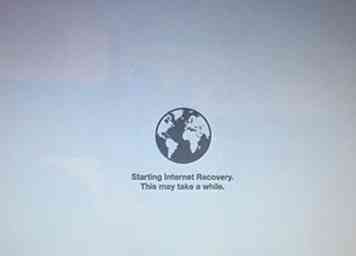 3 Laat de toetsen los wanneer u het wereldbolpictogram ziet. Zodra het beeld van een draaiende wereldbol verschijnt en de woorden "Starten van internetherstel - Dit kan even duren" verschijnen, laat u de toetsen los.
3 Laat de toetsen los wanneer u het wereldbolpictogram ziet. Zodra het beeld van een draaiende wereldbol verschijnt en de woorden "Starten van internetherstel - Dit kan even duren" verschijnen, laat u de toetsen los. - Mogelijk wordt u gevraagd een draadloos netwerk te selecteren en het wachtwoord van het netwerk in te voeren voordat u verdergaat.
-
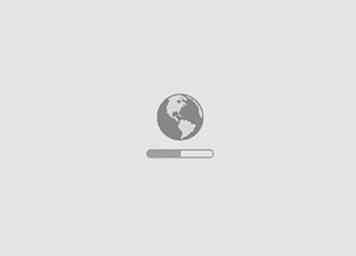 4 Wacht tot het besturingssysteem van je Mac is gedownload. Dit kan een paar minuten tot een paar uur duren, afhankelijk van uw internetverbinding en het besturingssysteem zelf.
4 Wacht tot het besturingssysteem van je Mac is gedownload. Dit kan een paar minuten tot een paar uur duren, afhankelijk van uw internetverbinding en het besturingssysteem zelf. - Je Mac zal het besturingssysteem downloaden dat erop is geïnstalleerd. Als uw Mac bijvoorbeeld OS X Yosemite gebruikte toen u hem kocht, is Yosemite het besturingssysteem dat zal worden geïnstalleerd.
-
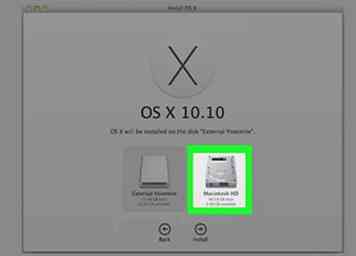 5 Selecteer een installatielocatie. Klik op de pagina van het besturingssysteem op het schijfstationpictogram van uw Mac, een grijs vak in het midden van de pagina.
5 Selecteer een installatielocatie. Klik op de pagina van het besturingssysteem op het schijfstationpictogram van uw Mac, een grijs vak in het midden van de pagina. -
 6 Klik Installeren. Het staat in de rechterbenedenhoek van de pagina.
6 Klik Installeren. Het staat in de rechterbenedenhoek van de pagina. -
 7 Wacht tot het besturingssysteem is geïnstalleerd. Nogmaals, dit kan enkele minuten tot enkele uren duren, afhankelijk van je Mac en het besturingssysteem. Zodra de installatie is voltooid, wordt uw Mac opnieuw opgestart in uw nieuwe besturingssysteem.
7 Wacht tot het besturingssysteem is geïnstalleerd. Nogmaals, dit kan enkele minuten tot enkele uren duren, afhankelijk van je Mac en het besturingssysteem. Zodra de installatie is voltooid, wordt uw Mac opnieuw opgestart in uw nieuwe besturingssysteem.
Facebook
Twitter
Google+
 Minotauromaquia
Minotauromaquia
 1 Plaats de installatieschijf of het flashstation. Als u een nieuw besturingssysteem onder Windows wilt installeren, moet het installatieprogramma van het besturingssysteem op een dvd- of flashstation staan en moet de schijf of het flashstation in uw computer worden geplaatst. Als u geen versie heeft van het besturingssysteem dat u wilt downloaden, kunt u er een downloaden voor de volgende besturingssystemen:
1 Plaats de installatieschijf of het flashstation. Als u een nieuw besturingssysteem onder Windows wilt installeren, moet het installatieprogramma van het besturingssysteem op een dvd- of flashstation staan en moet de schijf of het flashstation in uw computer worden geplaatst. Als u geen versie heeft van het besturingssysteem dat u wilt downloaden, kunt u er een downloaden voor de volgende besturingssystemen: 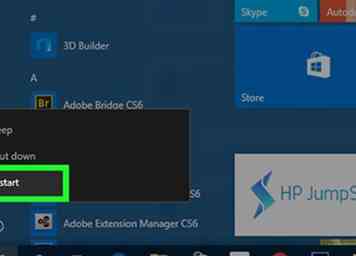 2 Start je computer opnieuw op. Houd de aan / uit-knop van de computer ingedrukt om deze uit te schakelen, wacht een paar seconden en druk vervolgens nogmaals op de aan / uit-knop om de computer weer in te schakelen.
2 Start je computer opnieuw op. Houd de aan / uit-knop van de computer ingedrukt om deze uit te schakelen, wacht een paar seconden en druk vervolgens nogmaals op de aan / uit-knop om de computer weer in te schakelen.  3 Wacht tot het eerste opstartscherm van de computer verschijnt. Zodra het opstartscherm verschijnt, hebt u een zeer beperkt venster waarin u op de setup-toets kunt drukken.
3 Wacht tot het eerste opstartscherm van de computer verschijnt. Zodra het opstartscherm verschijnt, hebt u een zeer beperkt venster waarin u op de setup-toets kunt drukken. 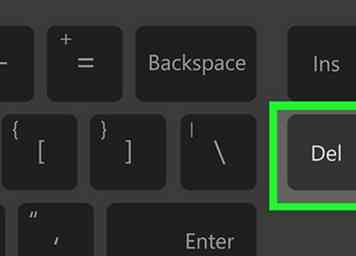 4 Houd ingedrukt
4 Houd ingedrukt  5 Zoek de sectie "Boot Order". Dit gedeelte bevindt zich normaal op de hoofdpagina van het BIOS, hoewel u mogelijk de pijltoetsen moet gebruiken om naar het tabblad "Boot" of "Advanced" te gaan.
5 Zoek de sectie "Boot Order". Dit gedeelte bevindt zich normaal op de hoofdpagina van het BIOS, hoewel u mogelijk de pijltoetsen moet gebruiken om naar het tabblad "Boot" of "Advanced" te gaan. 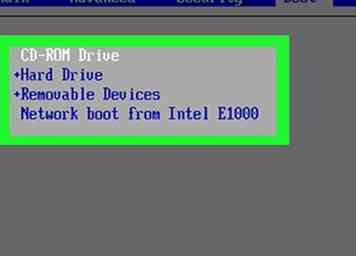 6 Selecteer de locatie van waaruit u uw computer wilt opstarten. In dit geval start u uw computer vanaf de harde schijf of vanaf een externe schijf, zoals een flashstation.
6 Selecteer de locatie van waaruit u uw computer wilt opstarten. In dit geval start u uw computer vanaf de harde schijf of vanaf een externe schijf, zoals een flashstation. 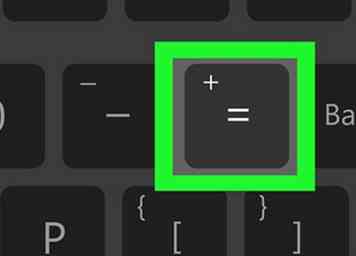 7 Verplaats uw geselecteerde locatie naar de top van de lijst. Meestal drukt u op de + toets met de opstartlocatie die u wilt gebruiken totdat deze bovenaan de lijst "Boot Order" staat.
7 Verplaats uw geselecteerde locatie naar de top van de lijst. Meestal drukt u op de + toets met de opstartlocatie die u wilt gebruiken totdat deze bovenaan de lijst "Boot Order" staat.  8 Sla uw instellingen op en verlaat het BIOS. Er zou een "Save and Exit" -toets moeten zijn vermeld in de sleutellegende van het BIOS; druk op de daar vermelde sleutel om uw instellingen op te slaan en het BIOS te verlaten.
8 Sla uw instellingen op en verlaat het BIOS. Er zou een "Save and Exit" -toets moeten zijn vermeld in de sleutellegende van het BIOS; druk op de daar vermelde sleutel om uw instellingen op te slaan en het BIOS te verlaten.  9 Start je computer opnieuw op. Zodra uw computer opnieuw opstart, selecteert hij uw schijf of flashstation als opstartlocatie, wat betekent dat hij het besturingssysteem gaat installeren.
9 Start je computer opnieuw op. Zodra uw computer opnieuw opstart, selecteert hij uw schijf of flashstation als opstartlocatie, wat betekent dat hij het besturingssysteem gaat installeren.  10 Volg de aanwijzingen op het scherm. Elk besturingssysteem zal verschillende stappen moeten nemen om het te installeren, dus volg gewoon de instructies op het scherm om de installatie te voltooien.
10 Volg de aanwijzingen op het scherm. Elk besturingssysteem zal verschillende stappen moeten nemen om het te installeren, dus volg gewoon de instructies op het scherm om de installatie te voltooien.  1 Start je Mac opnieuw op. Houd de aan / uit-knop van je Mac ingedrukt tot de computer wordt uitgeschakeld en druk nogmaals op de aan / uit-knop om je Mac aan te zetten.
1 Start je Mac opnieuw op. Houd de aan / uit-knop van je Mac ingedrukt tot de computer wordt uitgeschakeld en druk nogmaals op de aan / uit-knop om je Mac aan te zetten.  2 Houd ingedrukt
2 Houd ingedrukt 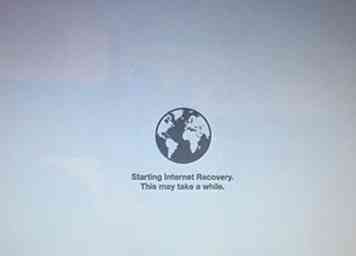 3 Laat de toetsen los wanneer u het wereldbolpictogram ziet. Zodra het beeld van een draaiende wereldbol verschijnt en de woorden "Starten van internetherstel - Dit kan even duren" verschijnen, laat u de toetsen los.
3 Laat de toetsen los wanneer u het wereldbolpictogram ziet. Zodra het beeld van een draaiende wereldbol verschijnt en de woorden "Starten van internetherstel - Dit kan even duren" verschijnen, laat u de toetsen los. 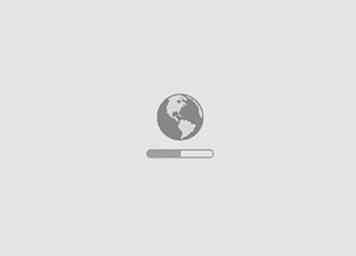 4 Wacht tot het besturingssysteem van je Mac is gedownload. Dit kan een paar minuten tot een paar uur duren, afhankelijk van uw internetverbinding en het besturingssysteem zelf.
4 Wacht tot het besturingssysteem van je Mac is gedownload. Dit kan een paar minuten tot een paar uur duren, afhankelijk van uw internetverbinding en het besturingssysteem zelf. 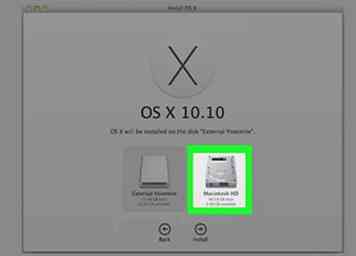 5 Selecteer een installatielocatie. Klik op de pagina van het besturingssysteem op het schijfstationpictogram van uw Mac, een grijs vak in het midden van de pagina.
5 Selecteer een installatielocatie. Klik op de pagina van het besturingssysteem op het schijfstationpictogram van uw Mac, een grijs vak in het midden van de pagina.  6 Klik
6 Klik  7 Wacht tot het besturingssysteem is geïnstalleerd. Nogmaals, dit kan enkele minuten tot enkele uren duren, afhankelijk van je Mac en het besturingssysteem. Zodra de installatie is voltooid, wordt uw Mac opnieuw opgestart in uw nieuwe besturingssysteem.
7 Wacht tot het besturingssysteem is geïnstalleerd. Nogmaals, dit kan enkele minuten tot enkele uren duren, afhankelijk van je Mac en het besturingssysteem. Zodra de installatie is voltooid, wordt uw Mac opnieuw opgestart in uw nieuwe besturingssysteem.